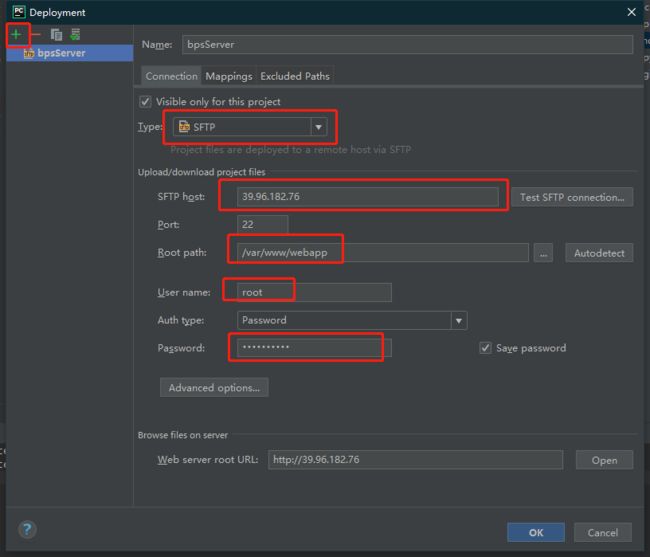O、准备工作
通过Xshell等软件连接云服务器
输入username+password进入系统
时区选择(选填)
$ tzselect
一、安装python
0.安装python所需依赖
$ yum -y install zlib-devel bzip2-devel openssl-devel ncurses-devel sqlite-devel readline-devel tk-devel gdbm-devel db4-devel libpcap-devel xz-devel libffi-devel
1. 下载并解压python
- 建议下载并解压在tmp目录下
$ wget https://www.python.org/ftp/python/3.7.0/Python-3.7.0.tgz
$ tar -xvzf Python-3.7.0.tgz
$ cd Python-3.7.0
2. 配置python
$ ./configure --prefix=/usr/local/python3
3. 完成安装
$ make && make install
4. 建立软链接
- 此处完成后可测试一下python3能否使用 如python3 ctrl+z退出
$ ln -s /usr/local/python3/bin/python3 /usr/bin/python3
$ ln -s /usr/local/python3/bin/pip3 /usr/bin/pip3
二、配置虚拟环境
1. 更新pip并下载安装virtualenv、virtualenvwrapper
$ pip3 install --upgrade pip
$ pip3 install virtualenv
$ pip3 install virtualenvwrapper
2. 修改.bashrc文件
$ vim ~/.bashrc
- 在.bashrc文末添加内容 如上图所示位置 如下内容(可复制)
VIRTUALENVWRAPPER_PYTHON=/usr/local/python3/bin/python3 # 指定virtualenvwrapper执行的python版本
export WORKON_HOME=$HOME/.virtualenvs # 指定虚拟环境存放目录,.virtualenvs目录名可自拟
source /usr/local/python3/bin/virtualenvwrapper.sh # virtualenvwrapper.sh所在目录
3. 运行.bashrc文件
$ source ~/.bashrc
- 假若出现情况
-bash: /usr/local/bin/virtualenvwrapper.sh: No such file or directory - 则说明
.bashrc文件中的virtualenvwrapper.sh所在目录错误。
4. 解决目录错误
$ find / -name "virtualenvwrapper.sh"
>> /usr/local/python3/bin/virtualenvwrapper.sh #此处为find命令得到的结果,即.sh文件地址
- 找到
virtualenvwrapper.sh所在目录并修改.bashrc文件
source /usr/local/python3/bin/virtualenvwrapper.sh # virtualenvwrapper.sh所在目录
5. 建立虚拟环境软连接
$ find / -name "virtualenv"
>> /usr/local/python3/bin/virtualenv ##复制下来用于建立软链接
$ ln -s /usr/local/python3/bin/virtualenv /usr/local/bin/virtualenv
6. 创建虚拟环境
$ mkvirtualenv --python=/usr/bin/python3 mvenv
-
创建之后默认激活虚拟环境,例如:
虚拟环境的其他操作
workon myenv #切换虚拟环境
deactivate #退出虚拟环境
rmvirtualenv myenv #删除虚拟环境
lsvirtualenv #列出虚拟环境
cdvirtualenv #进入虚拟环境目录
- 此时可以再虚拟环境下安装相关包
$ pip3 install flask
...
三、pycharm连接Sftp(其他方法也可)
1. 创建站点
$ cd /var
$ mkdir www
$ cd www
$ mkdir webapp
2. pycharm配置
Tools->Deployment->Configuration
- 建立一个SFTP连接 可点击左上角加号
类型 SFTP
主机 服务器IP
端口号 22
根目录 即web项目在服务器上存储的位置 应提早在服务器上创建
username 服务器帐号 默认root
password 服务器密码- 点击ok后 通过
Tools->Deployment->Browse Remote Host移动项目文件
四、配置nginx
1. 安装nginx
yum install nginx
2. 修改nginx.conf
$ cd /etc/nginx/
$ vi nginx.conf
- 修改如下
修改user nginx-->user root
添加gzip on;
注释掉server{...}所有内容
并在其之前添加include /etc/nginx/conf.d/*.conf
3. 创建日志文件
mkdir /var/log/nginx/log
4. 获取虚拟环境地址
$ cdvirtualenv
$ pwd
>> /root/.virtualenvs/mvenv
- 将输出得到的虚拟环境地址记录下来
5. 创建并修改demo.conf
$ vi demo.conf
- 内容如下
server{
listen 80;
server_name 172.17.181.142;
charset utf-8;
access_log /var/log/nginx/log/webapp.access.log main;
error_log /var/log/nginx/log/webapp.error.log warn;
location / {
root /var/www/webapp;
include uwsgi_params;
uwsgi_pass 127.0.0.1:5000;
uwsgi_param UWSGI_PYTHON /root/.virtualenvs/mvenv;
uwsgi_param UWSGI_CHDIR /var/www/webapp;
uwsgi_param PYTHONPATH /var/www/webapp;
uwsgi_param UWSGI_MODULE run;
uwsgi_param UWSGI_CALLABLE app;
}
}
参数解释
监听80端口
服务器IP
编码
成功日志文件配置
错误日志文件配置
root 站点目录地址
include 导入 uwsgi配置
uwsgi_pass 项目源代码配置的默认IP和端口
uwsgi_param UWSGI_PYTHON 此处填写虚拟环境地址
uwsgi_param UWSGI_CHDIR 服务器内站点目录
uwsgi_param PYTHONPATH 服务器内站点目录
uwsgi_param UWSGI_MODULE 项目源代码配置的入口脚本文件名
uwsgi_param UWSGI_CALLABLE 项目源代码配置的flask对象
五、配置uwsgi
1. 安装uwsgi
$ pip3 install uwsgi
2. 创建并修改uwsgi.ini
$ cd /var/www/webapp
$ vi uwsgi.ini
- 内容如下
[uwsgi]
enable-theads=true
thunder-lock=true
vhost=true
socket=127.0.0.1:5000
master=true
workers=4
max-requests=128
chdir=/var/www
六、启动
1. 测试nginx
$ nginx -t -c /etc/nginx/nginx.conf
2. 启动nginx
$ systemctl start nginx.service
3. 启动uwsgi
$ uwsgi --ini /var/www/webapp/uwsgi.ini
参考https://www.jianshu.com/p/d48019ace46b